Heim >Betrieb und Instandhaltung >Windows-Betrieb und -Wartung >Umgang mit dem Bluescreen 0xc000001 beim Starten von Windows 10
Umgang mit dem Bluescreen 0xc000001 beim Starten von Windows 10
- 尚Original
- 2020-01-04 11:00:5118500Durchsuche

Win10-Boot-Bluescreen 0xc000001 Lösung:
1. Drücken Sie beim Booten F8, um das erweiterte Optionsmenü aufzurufen. Wählen Sie bitte „Abgesicherter Modus“.
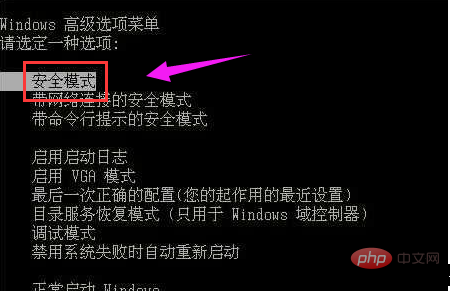
2. Halten Sie die WIN-Taste gedrückt (die mit den vier Quadraten im Kreis zwischen Strg und Alt in der unteren linken Ecke der Tastatur) und drücken Sie dann die R-Taste Taste und klicken Sie auf das Ausführungsfenster und schreiben Sie dann. Geben Sie „regedit“ ein und drücken Sie OK.
Klicken Sie im angeklickten „Registrierungseditor“ zunächst auf dieses Verzeichnis, um Intelppm zu finden:
HKEY_LoCAL_MACHINEsYsTEMControlset001servicesIntelppm
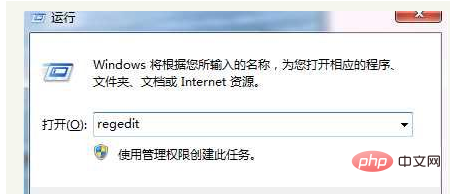
3 Beginnen Sie rechts auf der Seite und ändern Sie den Wert auf 4.
Empfohlene verwandte Artikel und Tutorials: Windows-Tutorial
Das obige ist der detaillierte Inhalt vonUmgang mit dem Bluescreen 0xc000001 beim Starten von Windows 10. Für weitere Informationen folgen Sie bitte anderen verwandten Artikeln auf der PHP chinesischen Website!


